如何從Gmail中恢復存檔的電子郵件
Gmail是一種流行的電子郵件應用程序。通過Gmail,用戶不僅可以發送和接收電子郵件,還可以存儲郵件以及搜索特定郵件。使用Gmail,相互關聯的連續消息將自動組織到一個會話線程中。如果用戶的計算機系統遭遇意外,丟失了一些重要文件,可以通過Gmail的存檔進行郵件恢復,這為人們的生活提供了許多便利。
第1部分:如何使用Gmail網站恢復存檔的電子郵件
1、首先,用戶需要在Gmail網站中登錄帳戶。
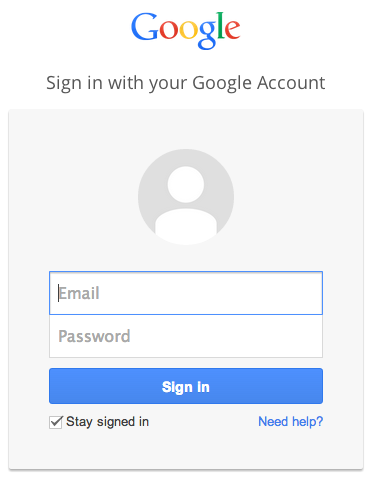
2、登錄后,通過位于頁面頂部的搜索框搜索存檔的郵件。只要使用正確的關鍵字,存檔的郵件就會顯示在搜索結果中。使用搜索結果的最佳方式是輸入發件人,電子郵件正文的一部分,主題或電子郵件的任何其他部分。
3、此外,用戶也可以查看標簽。有些郵件已存檔但事先標記了標簽。即使是意外存檔的郵件,也會顯示在標記郵件的標簽下。要查找標簽,用戶可以轉到頁面上的左側選項卡并查看可用標簽。
4、如果在左側選項卡中不容易看到自己要查找的標簽,則必須單擊菜單中的“更多”選項。單擊MORE后,用戶將看到ALL MAIL選項。選擇此選項后,就可以查看帳戶中的所有郵件了。消息是否標記或存檔是無關緊要的。
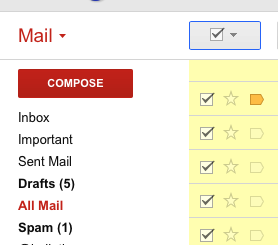
5、最后,如果要將郵件移回收件箱文件夾,只需選擇所述郵件即可。勾選框上的復選標記出現后,轉到頁面頂部的“移動到”圖標。此圖標看起來像文件夾。單擊它然后繼續選擇INBOX。這樣就可以成功將郵件檢索到“收件箱”文件夾中。此外,恢復存檔的電子郵件將根據其原始日期進行排序。
第2部分:如何使用移動Gmail應用程序恢復存檔的電子郵件
- 用戶必須在智能手機中打開Gmail應用。執行此操作時,須確保已登錄Gmail帳戶,以便通過該應用程序訪問該帳戶。
- 使用搜索框搜索已存檔的郵件。與使用Gmail網站的方式相同,只要輸入發件人,郵件正文的一部分,主題或郵件的任何其他部分,就可以獲取已存檔電子郵件的搜索結果。點擊放大鏡繼續搜索。
- Gmail應用中也會出現標簽。用戶只需要點擊屏幕左上角的MENU按鈕,向下滾動到ALL MAIL,然后查看標簽。一旦找到該消息,用戶需要決定是否要將其放回收件箱文件夾。要將其放回收件箱文件夾,請再次點擊“菜單”按鈕,選擇MOVE TO INBOX選項。選擇后,存檔的郵件將被移回“收件箱”文件夾。
第3部分:在Gmail中意外存檔該怎么辦?
使用存檔時,用戶將無法在“收件箱”文件夾中看到該消息。也就是說收件箱將不再被已閱讀的郵件所混亂。它的好處是,即使用戶無法在收件箱中看到它,該消息仍然存在,仍然可以被搜索。
意外存檔電子郵件的情況很多。其中之一是當我們嘗試將郵件移動到一個文件夾中但常常不小心將其存檔。存檔文件夾與自定義文件夾不同,其中有一個標簽,用戶可以在要檢索電子郵件時立即轉到該文件夾。
如果用戶有意存檔了一條消息,比如說我們可能收到了包含重要個人信息的電子郵件。此時將消息移動到用戶添加的文件夾就不是最佳的選擇,用戶可以通過歸檔這種更方便和安全的方式來保持該消息。
實際上,Gmail中沒有ARCHIVE標簽。對于所述基于web的電子郵件應用程序的首次使用者,他們可能難以檢索到自己意外存檔的消息。可與其他用戶添加的文件夾不同,用戶只需要轉到正確的標簽來檢索郵件,從存檔文件夾中檢索郵件就不難了。
綜合來說,日常生活中我們可以利用Gmail進行郵件備份,在重要信息遭遇意外時,便能使用以上兩個選項來恢復Gmail帳戶中的歸檔電子郵件,避免帶來不必要的損失。
